雨林木风v9.0u盘diskgenius工具格式化分区教程?
作者:佚名 来源:雨林木风系统 2022-11-29 20:20:26
雨林木风v9.0u盘diskgenius工具格式化分区教程?
由于个人习惯或者长时间没有清理,电脑中会产生大量垃圾,影响用户的操作体验。这时候该如何办呢?我们可以通过格式化分区的方式深度清理硬盘,腾出空间,有效地提高系统运行速度。下面雨林木风小编就跟大家介绍怎么使用雨林木风v9.0u盘启动diskgenius工具来格式化分区。
1、首先将制作好的雨林木风启动u盘插入电脑usb接口,重启电脑,待出现开机画面后按快捷键进入到雨林木风主菜单页面,选择“【03】运行雨林木风win8pEx86精简版(新机器)“,回车确认,如下图所示:
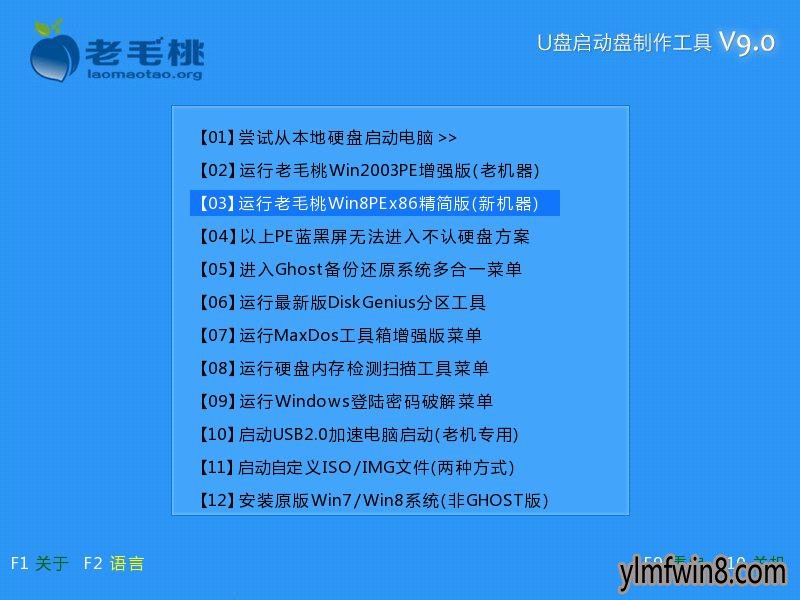
2、进入win8pe系统后,鼠标左键双击桌面上的分区工具diskGenius图标打开工具主窗口。随后选择我们要格式化的分区,点击“格式化”,如下图所示:
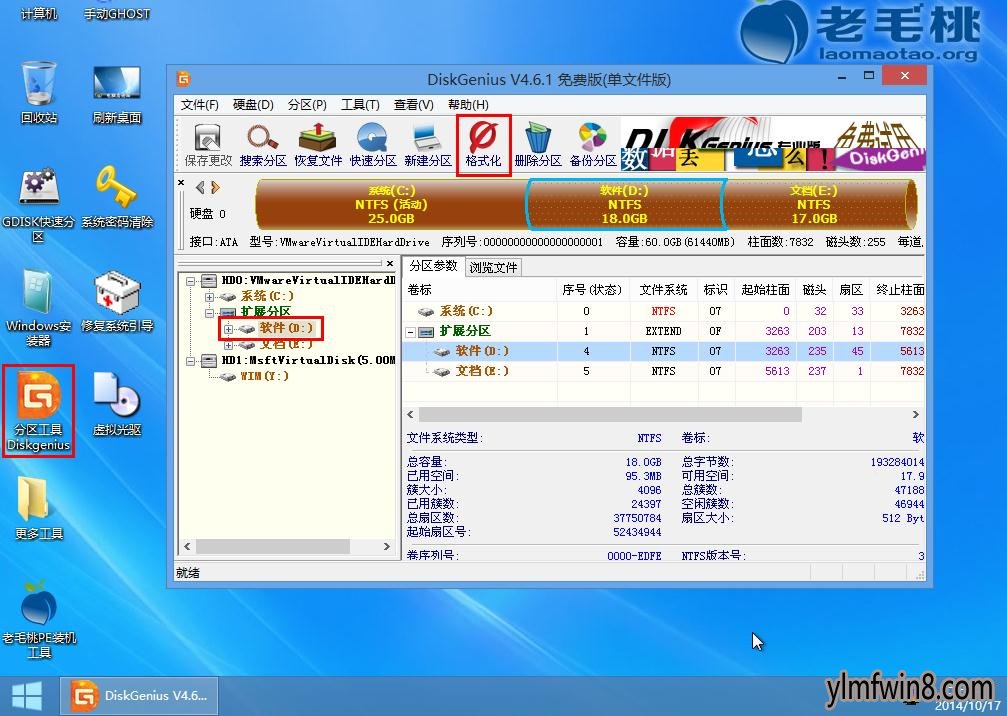
3、接着在弹出的格式化分区属性窗口,我们可以对这个分区文件系统格式、簇大小、卷标等参数进行修改,然后点击“格式化”,如下图所示:
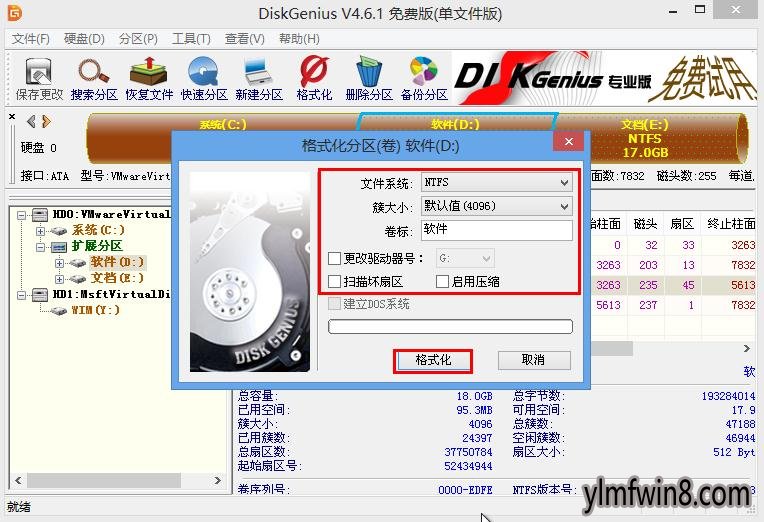
4、随后会弹出一个提示窗口,询问是否确定执行格式化操作,我们将分区中有用的文件进行备份后,点击“是”,如下图所示:
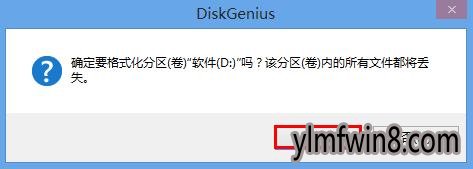
5、最后,我们只需耐心等待格式化操作完成即可,如下图所示:

到此为止,使用雨林木风v9.0u盘启动diskgenius工具格式化分区的详细教程就介绍完了。有兴趣的用户可以照着上面的办法在自己的电脑上操作想,希望效果让大家满意。
- [商业贸易] 阿明工具箱手机版下载安装v8.2.1
- [雨林木风XP系统] 雨林木风GHOST XP SP3 完美装机版 V201910
- [雨林木风Win10系统] 雨林木风Ghost Win10x86 全新专业版 2020v03(永久激活)
- [磁盘工具] diskgenius专业版下载v5.4.6.1441
- [网络工具] 万能摄像头ip搜索工具下载|DeiceManagev2.334经典
- [编程开发] kettle工具8.2下载v8.2
- [雨林木风装机大师] 大白菜装机大师工具下载简体中文版2.09
- [雨林木风XP系统] 雨林木风 Ghost XP SP3 装机版 YN9.9 2012年03月更新补
- [雨林木风纯净版] 雨林木风GHOST XP SP3 经典纯净版【v2018.09月】
- [雨林木风Win10系统] 雨林木风 Ghost Win10 32位 企业版 V2018年10月 (绝对激活)
相关阅读
- 热门手游
- 最新手游
- 本类周排行
- 本类总排行
- 1win8系统没有法安装Flash插件提示证书验证失败如何办
- 2电脑快捷键大全|电脑快捷键使用大全
- 3怎么关闭win8系统的错误报告
- 4win8序列号(可激活windows8所有版本的产品密钥)
- 5win8 ActiveX installer (AxinstSV)是什么服务可以禁止吗?
- 6win8系统点击GiF动画图标没有法显示如何办
- 7win8 dllhost.exe是什么进程?Dllhost.exe进程占用CPU或内存高如何办?
- 8win8系统regsvr32提示DLL不兼容及各种Dll不兼容的处理办法
- 9win8如何删除宽带连接?
- 10win8网页任何关闭所有网页就全关了,关闭提示如何找回?






